 |
فيما يلي سلسلة من الخطوات لإنشاء لوحات مائية باستخدام برنامج فوتوشوب من صور حقيقية على جهاز الكمبيوتر الخاص بك والتي يمكنك الرجوع إليها.
الخطوة ١: أولًا، أنشئ ملف فوتوشوب جديدًا باختيار "ملف" من شريط القوائم. بعد ذلك، انقر على "جديد" أو استخدم مفتاحي Ctrl + N لفتح ملف جديد.
 |
الخطوة 2: بمجرد فتح الملف الجديد، قم بإدراج الصورة التي تريد تحويلها إلى لوحة مائية من خلال النقر فوق زر الملف على شريط القائمة، ثم انقر فوق وضع التضمين وحدد الصورة التي تريد إدراجها من المكتبة.
 |
هنا، أدرجت صورة لحديقة توليب.
 |
الخطوة 3: بمجرد إدراج الصورة في شاشة العمل، قم بمضاعفة طبقة الصورة بالضغط على Ctrl + J للحصول على طبقتين متطابقتين للصورة.
 |
الخطوة 4: على شريط القائمة، انتقل إلى "الفلتر" وحدد "معرض الفلتر" لفتح مربع حوار الألوان المائية.
 |
الخطوة 5: عند فتح مربع الحوار، انقر على "فني". ثم انقر على "ألوان مائية" واضبط الإعدادات كما في الصورة، ثم انقر على "موافق" لتطبيق التأثير على الصورة.
 |
هذه الصورة بعد تطبيق تأثير الألوان المائية.
 |
الخطوة 6: الآن، استمر في تكرار الطبقة التي طبقت التأثير للتو عن طريق الضغط على Ctrl + J ثم قم بتسميتها Outline.
 |
الخطوة ٧: في تلك الطبقة، اختر "تصفية". ثم انقر على "تصميم" واختر "البحث عن الحواف" لعرض الحواف المحيطة بالعنصر.
 |
كما هو موضح في الصورة أدناه، يمكننا أن نرى أن الكائنات معروضة بمخططات تفصيلية.
 |
الخطوة 8: في طبقة المخطط التفصيلي، قم بتغيير وضع المزج من عادي إلى أغمق كما هو موضح أدناه.
 |
الخطوة 9: لتليين الخطوط، استخدم وضع المزج بالنقر فوق "مرشح"، وتحديد "تشويش"، ثم النقر فوق "تشويش غاوسي" لفتح مربع الحوار.
 |
بعد ذلك، قم بضبط معلمة نصف القطر إلى حوالي 6.6 واضغط على موافق لمزج الخطوط حتى لا تصبح الصورة متيبسة.
 |
وهذه هي النتيجة. الصورة الحقيقية تحولت إلى لوحة مائية.
 |
إليكم دليلٌ مُفصّلٌ لكيفية رسم لوحاتٍ مائيةٍ باستخدام فوتوشوب من صورٍ حقيقية. أتمنى لكم التوفيق.
[إعلان 2]
مصدر







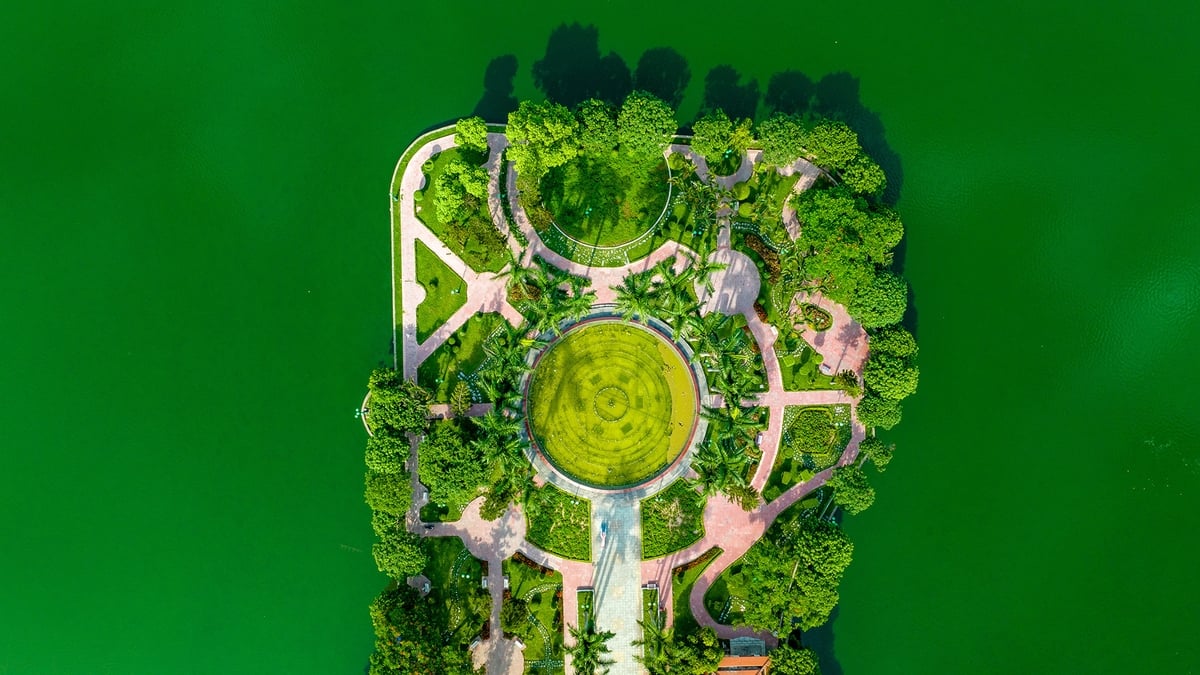















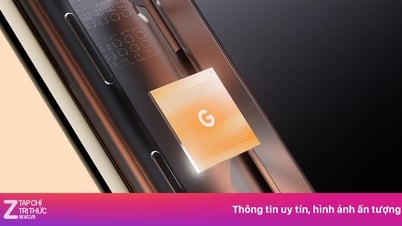
































![[أخبار الملاحة البحرية] شركة وان هاي لاينز تستثمر 150 مليون دولار لشراء 48 ألف حاوية](https://vphoto.vietnam.vn/thumb/402x226/vietnam/resource/IMAGE/2025/6/20/c945a62aff624b4bb5c25e67e9bcc1cb)














![[إنفوجراف] لجنة الحزب بوزارة الثقافة والرياضة والسياحة: علامات الفترة 2020 - 2025](https://vphoto.vietnam.vn/thumb/402x226/vietnam/resource/IMAGE/2025/6/22/058c9f95a9a54fcab13153cddc34435e)


























تعليق (0)